1、首先打开outlook,点击视图菜单下面的视图设置,如下图所示

2、接着在弹出界面点击列按钮,如下图所示

3、然后可以添加要显示的内容到右侧,如下图所示

4、接着可以通过上移,下移按钮调整列的顺序,如下图所示
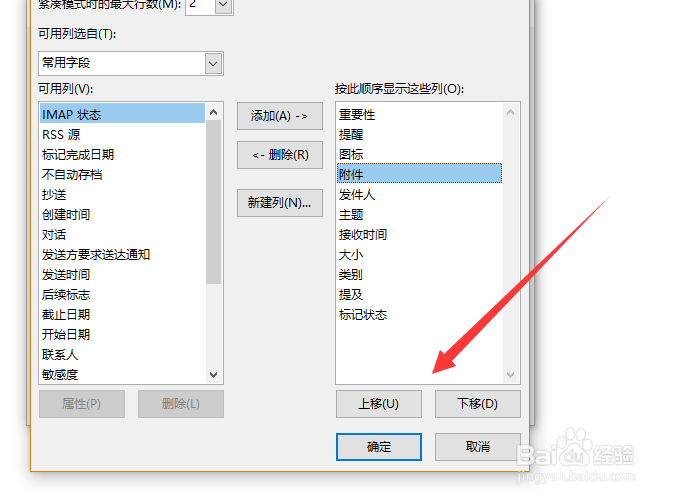
5、接下来通过排序按钮调整右键的顺序,如下图所示

6、然后通过其他设置界面调整视图中的字体样式,如下图所示

7、最后在设置列格式界面调整内容的对齐方式,宽度以及内容类型,如下图所示

时间:2024-10-14 01:00:05
1、首先打开outlook,点击视图菜单下面的视图设置,如下图所示

2、接着在弹出界面点击列按钮,如下图所示

3、然后可以添加要显示的内容到右侧,如下图所示

4、接着可以通过上移,下移按钮调整列的顺序,如下图所示
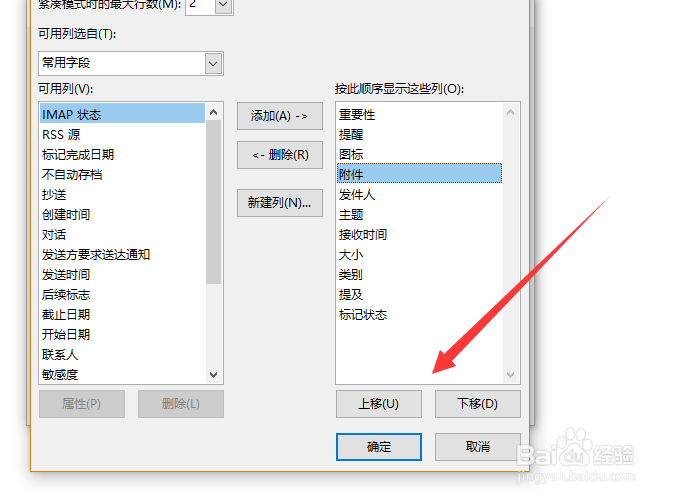
5、接下来通过排序按钮调整右键的顺序,如下图所示

6、然后通过其他设置界面调整视图中的字体样式,如下图所示

7、最后在设置列格式界面调整内容的对齐方式,宽度以及内容类型,如下图所示

